Una instancia en ejecución de Acrobat ha provocado un error
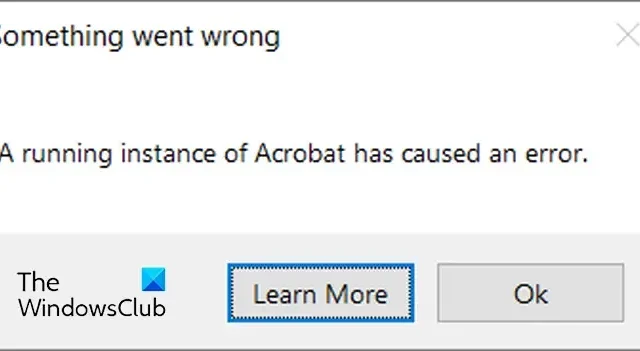
En esta publicación, le mostraremos cómo solucionarlo. Una instancia en ejecución de Acrobat provocó un mensaje de error. Algunos usuarios de Adobe Acrobat han informado que mientras usan la aplicación, reciben este mensaje de error. Se activa específicamente cuando los usuarios intentan utilizar algunas herramientas y funciones de Acrobat.
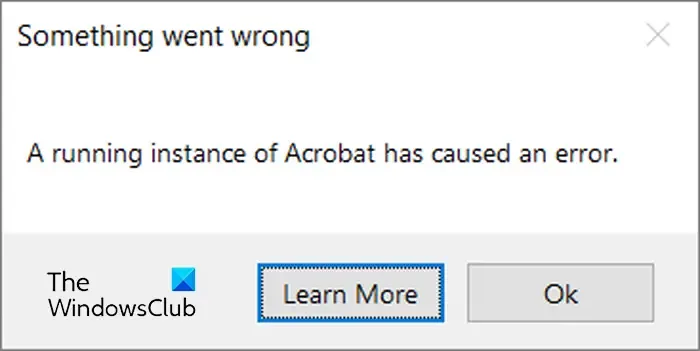
La causa principal de este error es el hecho de que ya hay una instancia de Acrobat ejecutándose y usted intenta realizar una operación fuera de Acrobat. Supongamos que ya hay una instancia de Acrobat ejecutándose pero está ocupada o en estado bloqueado. Ahora, cuando intenta realizar una tarea como abrir un PDF en Acrobat haciendo doble clic en él desde el Explorador de archivos, se produce este error. Si también experimenta el mismo error, lo cubrimos con todas las soluciones que funcionan. Entonces, mira a continuación.
Una instancia en ejecución de Acrobat ha provocado un error

- Cierre Acrobat y finalice todos los procesos de Acrobat en ejecución.
- Asegúrese de estar utilizando la última versión de Acrobat.
- Repara la aplicación Acrobat.
- Desactiva temporalmente tu antivirus.
- Pruebe este truco de registro.
1]Cierre Acrobat y finalice todos los procesos de Acrobat en ejecución.

Lo primero que puede hacer para corregir este error es reiniciar la aplicación Acrobat. Para eso, primero debe salir de la aplicación Acrobat y asegurarse de que no haya ningún proceso de Acrobat ejecutándose en segundo plano. Estos son los pasos para hacerlo:
Primero, cierre la aplicación Acrobat Reader. Para hacerlo, haga clic en la opción Menú y seleccione la opción Salir de la aplicación .
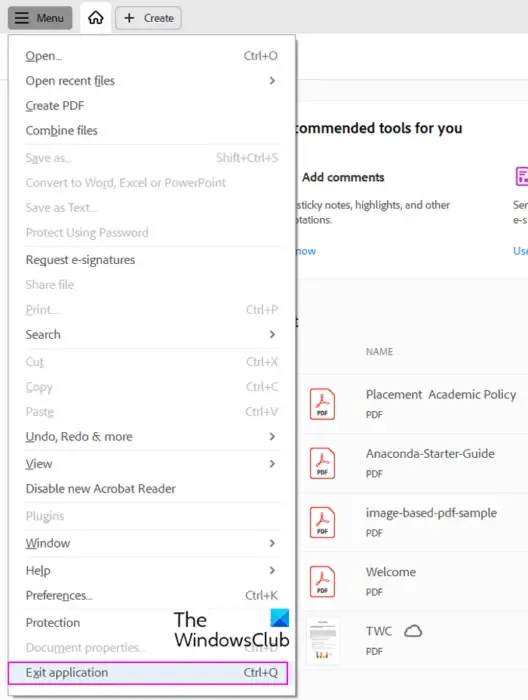

Ahora, abra el Administrador de tareas usando CTRL+MAYÚS+ESC y asegúrese de que no haya ningún proceso de Acrobat ejecutándose en segundo plano.
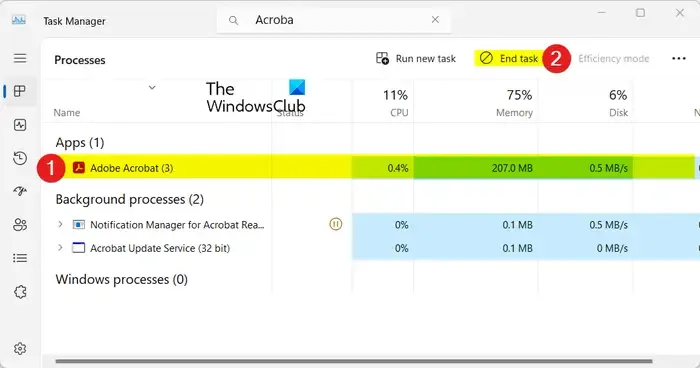
Puede consultar en las secciones Aplicaciones y Procesos en segundo plano. Si hay un proceso de Acrobat, seleccione el proceso y presione el botón Finalizar tarea para cerrarlo.
Una vez hecho esto, reinicie la aplicación Acrobat Reader y verifique si se ha solucionado una instancia en ejecución de Acrobat que causó un error.
2]Asegúrate de estar utilizando la última versión de Acrobat.
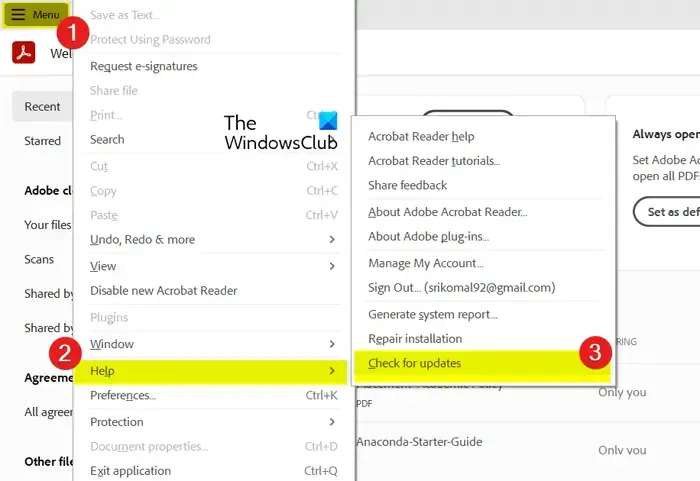
Si está utilizando una versión desactualizada de Acrobat, es probable que se encuentre con errores y problemas como este. Por lo tanto, si el escenario es aplicable, actualice Acrobat Reader a su última versión y vea si el error desapareció. Estos son los pasos para hacerlo:
- Primero, abra la aplicación Acrobat y haga clic en la opción Menú .
- Ahora, ve a la opción Ayuda .
- A continuación, seleccione la opción Buscar actualizaciones .
- Acrobat ahora buscará actualizaciones. Si está disponible, siga las instrucciones que se le indiquen para actualizar Acrobat.
- Una vez hecho esto, reinicie Acrobat y verifique si el error desapareció.
3]Reparar la aplicación Acrobat
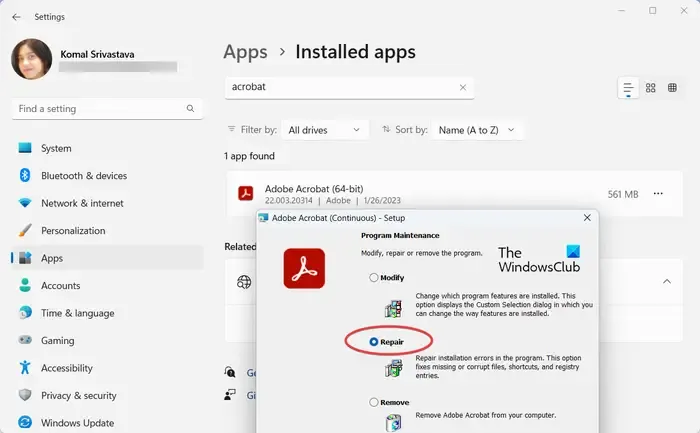
Si su aplicación Acrobat está dañada, es posible que reciba el mensaje «Una instancia en ejecución de Acrobat ha provocado un error» al utilizar una herramienta. Por lo tanto, si el escenario es aplicable, puedes reparar Acrobat y ver si funciona. Así es cómo:
- Primero, abra Acrobat y haga clic en la opción Menú en la barra de menú superior.
- Ahora, haga clic en la opción Ayuda > Reparar instalación .
- Acrobat se reparará solo y se reiniciará una vez finalizado el proceso.
- Comprueba si has dejado de recibir el error ahora.
En caso de que no pueda utilizar Acrobat debido a este error, puede reparar Acrobat a través de la configuración de Windows siguiendo los pasos a continuación:
- Primero, presione la tecla de acceso rápido Win+I para abrir la aplicación Configuración .
- Ahora, vaya a la pestaña Aplicaciones en el panel del lado izquierdo y seleccione la opción Aplicaciones instaladas .
- Después de eso, toque el botón de menú de tres puntos asociado con la aplicación Adobe Acrobat y elija la opción Modificar .
- A continuación, en la ventana abierta, elija la opción Reparar y haga clic en el botón Siguiente .
- Por último, presione el botón Actualizar para iniciar el proceso de reparación de Acrobat. Cuando termine, puede volver a abrir Acrobat y ver si se resuelve el error.
4]Desactive temporalmente su antivirus
Si está utilizando un antivirus de terceros, verifique si interfiere con Acrobat. Puede desactivar temporalmente su antivirus y luego intentar usar Acrobat. Si el error se soluciona, puede estar seguro de que su antivirus estaba causando el error. En ese caso, puede agregar Acrobat a la excepción, exclusión o lista blanca de su antivirus. Si eso no ayuda, informe el problema a su proveedor de antivirus.
5]Pruebe este truco de registro
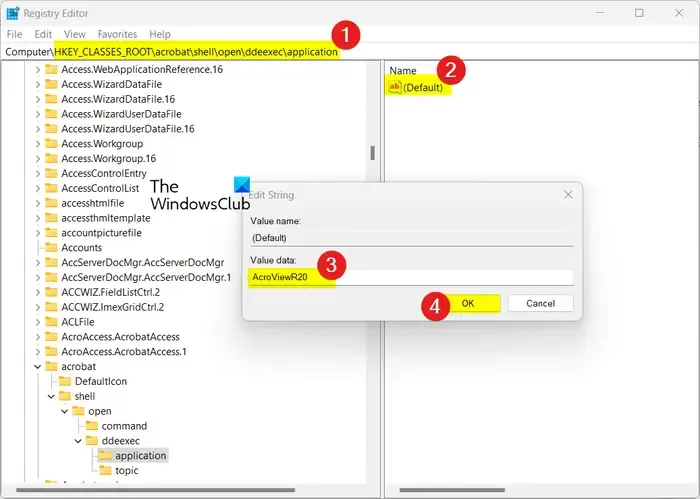
El equipo de soporte de Adobe recomendó utilizar un truco de registro para eliminar este error. Es el siguiente:
Primero puede hacer una copia de seguridad de su Registro para evitar problemas en el futuro.
Ahora, cierra la aplicación Acrobat.
A continuación, presione Win+R para abrir el cuadro de comando Ejecutar e ingrese regedit para abrir la aplicación Editor del Registro.
Después de eso, en la barra de direcciones, ingrese la siguiente dirección:
HKEY_CLASSES_ROOT\acrobat\shell\open\ddeexec\application
Ahora, haga clic derecho en la clave de la aplicación y elija la opción Exportar para crear una copia de seguridad de esta clave.
A continuación, haga doble clic en la tecla Predeterminada en el panel del lado derecho.
En la ventana Editar cadena , ingrese AcroViewR20 en el campo Información del valor . Después de eso, presione el botón Aceptar para guardar los cambios.
Finalmente, cierre la aplicación Editor del Registro y reinicie la aplicación Acrobat para verificar si una instancia en ejecución de Acrobat causó un error.
Eso es todo. ¡Espero que esto ayude!
¿Qué es el error 0xc0000142 en Acrobat Reader?
El código de error 0xc0000142 aparece al iniciar Acrobat Reader. Cuando se active, recibirá un mensaje de error que dice » La aplicación no pudo iniciarse correctamente «. Este error generalmente se debe a archivos del sistema dañados. Entonces, si recibe este error, ejecute análisis SFC y DISM para reparar los archivos del sistema. Además, asegúrese de estar utilizando la última versión de Acrobat.
¿Cómo corregir errores de instalación suspendida de Acrobat en Windows?
Para corregir los errores de instalación suspendida al instalar o desinstalar Acrobat, puede detener cualquier instalación en curso y luego intentar instalar Acrobat. Para hacer eso, puede abrir el Editor del Registro, ir a HKEY_LOCAL_MACHINE\SOFTWARE\Microsoft\Windows\CurrentVersion\Installery eliminar la clave denominada Inprogress . Si eso no ayuda, cancele el registro y vuelva a registrar el servicio Windows Installer y luego intente nuevamente para verificar si el error está solucionado.



Deja una respuesta